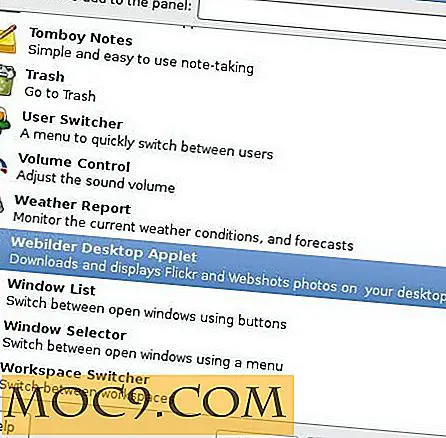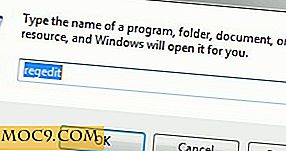כוונן את מספר סביבות העבודה באחדות [אובונטו]
סביבות עבודה מועילות כאשר אתה עובד על משימות שונות במקביל. הם לא רק להקל עליך לעבור מיד בין משימות, אלא גם לעזור לך לשמור על המחשב הקשורים לעבודה מאורגן באופן כללי.
כברירת מחדל, אובונטו מציעה רק ארבעה סביבות עבודה (מסודרות ברשת דו-שלבית).

זה יותר ממספיק ברוב המקרים, אך בהתאם לצרכים שלך, ייתכן שתרצה להגדיל או להקטין את המספר הזה. הדבר הטוב הוא שזה אפשרי למרות לא פשוט כמו הכותרת "הגדרות מערכת ..." ולשנות את הערך משם.
במאמר זה נדון כמה כלים - "CompizConfig הגדרות מנהל" ו "אחדות, לצבוט כלי" - כי אתה יכול להשתמש כדי לצבוט את מספר סביבות עבודה אחדות.
עבור משתמשי Ubuntu 13.04 -14.10
אם אתה משתמש ב- Ubuntu 13.04, 14.10 או בגירסה כלשהי, תוכל לשחק עם מספר סביבות העבודה באמצעות "Unity-Tweak-Tool". באפשרותך להוריד ולהתקין בקלות את הכלי באמצעות מרכז התוכנה של אובונטו.

לאחר ההתקנה בהצלחה, תוכל להפעיל את Unity-Tweak-Tool מ- Unity Dash.
![]()
הנה ממשק המשתמש של הכלי.

ראש אל "הגדרות סביבת עבודה" אשר האפשרות השנייה בשורה "מנהל חלון". זה אמור להעלות את ההגדרות הבאות.

למותר לציין, רק להגדיל / להקטין את הערך של "סביבות עבודה אופקית" ו "מרחבי עבודה אנכית" אפשרויות להשיג את מה שאתה רוצה. לדוגמה, הנה רשת העבודה שלי לאחר הגדלתי את שני הערכים ל 4.

בנוסף tweaking את מספר סביבות עבודה אחדות, אתה יכול גם לשנות את צבע סביבת העבודה ואת השילוב מפתח שמתחיל switcher סביבת עבודה.
למשתמשי אובונטו 15.04 ואילך
אם אתה משתמש אובונטו 15.04 ומעלה, "CompizConfig הגדרות מנהל" צריך להיות ההימור הטוב ביותר שלך. ניתן להוריד ולהתקין את הכלי בקלות באמצעות הפקודה הבאה:
sudo apt-get להתקין compizconfig-settings-manager
לאחר שהתקנת את הכלי בהצלחה, ניתן להפעיל אותו מ- Unity Dash.
![]()
כאשר הכלי הושק בפעם הראשונה, אזהרה מופיעה כי בעצם אומר לך להיות זהירים לגבי מה שאתה עושה למערכת שלך באמצעות כלי זה.

ברגע שאתה מבין את הסיכון והם מוכנים להתקדם, לחץ על כפתור "אישור", ואת החלון הבא מופיע.

לחץ על הלחצן 'אפשרויות כלליות' שמופיע בקטע 'כללי'.

זה אמור להעלות חלון המכיל כמה כרטיסיות - ראש לשונית "גודל שולחן העבודה".

זהו זה. האפשרויות היחידות שתראה כעת הן להגדיל או להקטין את מספר סביבות העבודה.
מידע חשוב אחר
אם אתה משתמש ב- Ubuntu 12.04, תוכל לשנות את מספר סביבות העבודה במערכת שלך באמצעות הכלי "MyUnity" - קרא עוד על כך כאן.
לאחר שתסיים לשנות את מספר סביבות העבודה בהתאם לצרכים שלך, ייתכן שתרצה גם להתאים אישית את Unity Launcher עבור סביבות עבודה שונות. אתה יכול לעשות זאת באמצעות כלי שנקרא "אחדות LauncherSwitcher" - עוד על זה כאן.
סיכום
רוב הסיכויים כי ברוב המקרים אתה תהיה מרוצה יותר עם מספר ברירת המחדל של סביבות עבודה אחדות. אבל, אתה אף פעם לא יודע, מצב עשוי להתעורר במקום מספר זה צריך להיות שונה, מה שהופך אותו טוב לדעת את הפתרון מראש. אתה רק צריך להתקין את הכלי שפועל עבור המערכת שלך, והשאר קל.